微信小程序笔记 (7.微信小程序基础加强)
小程序 - 基础加强
自定义组件
自定义组件 - 组件的创建与引用
1. 创建组件
① 在项目的根目录中,鼠标右键,创建 components -> test 文件夹
② 在新建的 components -> test 文件夹上,鼠标右键,点击“新建 Component”
③ 键入组件的名称之后回车,会自动生成组件对应的 4 个文件,后缀名分别为 .js,.json, .wxml 和 .wxss
注意:为了保证目录结构的清晰,建议把不同的组件,存放到单独目录中,例如:
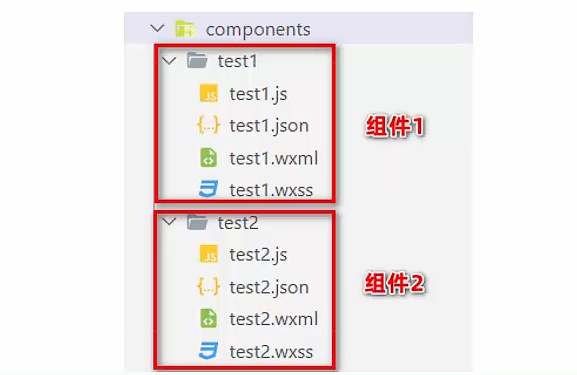
2.引用 组件
组件的引用方式分为“局部引用”和“全局引用”,顾名思义:
局部引用:组件只能在当前被引用的页面内使用
全局引用:组件可以在每个小程序页面中使用
3.局部引用组件
在页面的 .json 配置文件中引用组件的方式,叫做“局部引用”。示例代码如下 :
1 | |
1 | |
4.全局引用
在 app.json 全局配置文件中引用组件的方式,叫做“全局引用”。示例代码如下:
1 | |
1 | |
5.全局引用 VS 局部引用
根据组件的使用频率和范围,来选择合适的引用方式:
如果某组件在多个页面中经常被用到,建议进行“全局引用”
如果某组件只在特定的页面中被用到,建议进行“局部引用”
6.组件和页面的区别
从表面来看,组件和页面都是由 .js、.json、.wxml 和 .wxss 这四个文件组成的。但是,组件和页面的 .js 与
.json 文件有明显的不同:
组件的 .json 文件中需要声明 “component”: true 属性
组件的 .js 文件中调用的是 Component() 函数
组件的事件处理函数需要定义到 methods 节点中
自定义组件 - 样式
1. 组件样式隔离
默认情况下,自定义组件的样式只对当前组件生效,不会影响到组件之外的
UI 结构,如图所示:
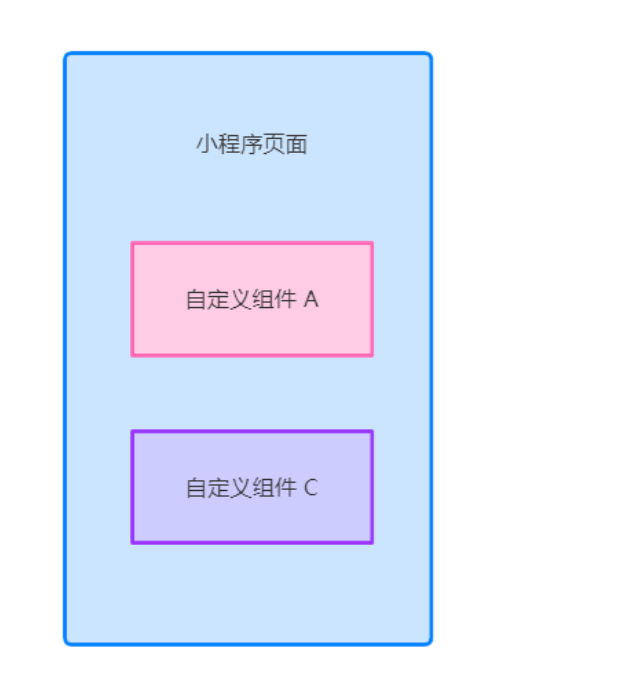
组件 A 的样式不会影响组件 C 的样式
组件 A 的样式不会影响小程序页面的样式
小程序页面的样式不会影响组件 A 和 C 的样式
好处:
① 防止外界的样式影响组件内部的样式
② 防止组件的样式破坏外界的样式
2. 组件样式隔离的注意点
app.wxss 中的全局样式对组件无效
只有 class 选择器会有样式隔离效果,id 选择器、属性选择器、标签选择器不受样式隔离的影响
建议:在组件和引用组件的页面中建议使用 class 选择器,不要使用 id、属性、标签选择器!
3. 修改组件的样式隔离选项
默认情况下,自定义组件的样式隔离特性能够防止组件内外样式互相干扰的问题。但有时,我们希望在外界能
够控制组件内部的样式,此时,可以通过 styleIsolation 修改组件的样式隔离选项,用法如下:
1 | |
4. styleIsolation 的可选值
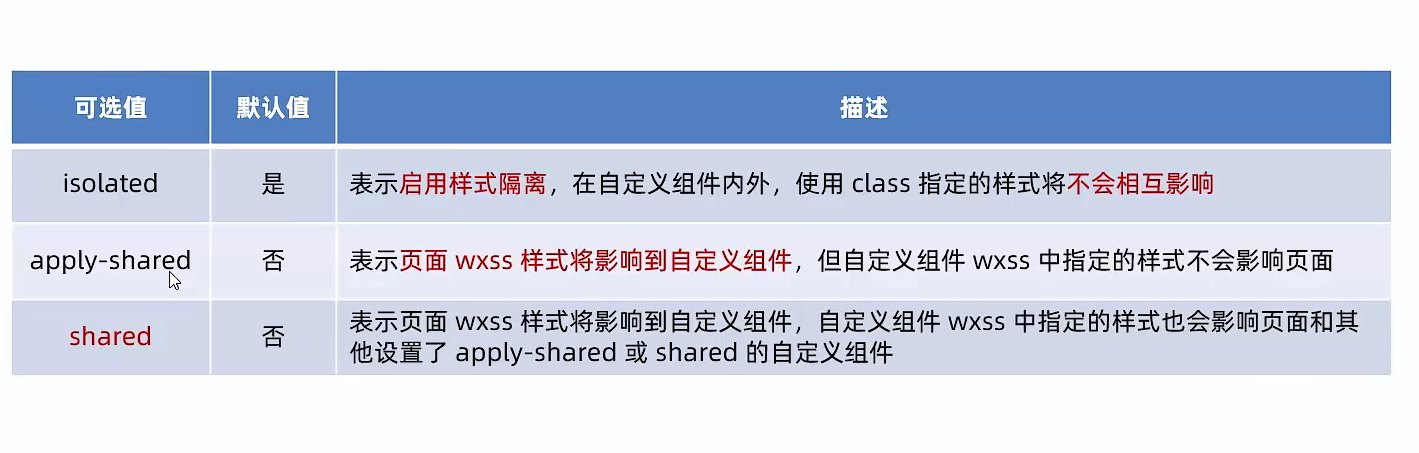
自定义组件 - 数据、方法和属性
1. data 数据
在小程序组件中,用于组件模板渲染的私有数据,需要定义到 data 节点中,示例如下:
1 | |
2. methods 方法
在小程序组件中,事件处理函数和自定义方法需要定义到 methods 节点中,示例代码如下:
1 | |
3. properties 属性
在小程序组件中,properties 是组件的对外属性,用来接收外界传递到组件中的数据,示例代码如下 :
1 | |
4.data 和 properties 的区别
在小程序的组件中,properties 属性和 data 数据的用法相同,它们都是可读可写的,只不过:
data 更倾向于存储组件的私有数据
properties 更倾向于存储外界传递到组件中的数据
1 | |
5. 使用 setData 修改 properties 的值
由于 data 数据和 properties 属性在本质上没有任何区别,因此 properties 属性的值也可以用于页面渲染,
或使用 setData 为 properties 中的属性重新赋值,示例代码如下:
1 | |
1 | |
自定义组件 - 数据监听器
数据监听器用于监听和响应任何属性和数据字段的变化,从而执行特定的操作。它的作用类似于 vue 中的
watch 侦听器。在小程序组件中,数据监听器的基本语法格式如下:
1 | |
2.. 数据监听器的基本用法
ui结构:
1 | |
1 | |
3.监听对象属性的变化
数据监听器支持监听对象中单个或多个属性的变化,示例语法如下:
1 | |
4.数据监听案例(色值监听并渲染)
效果:
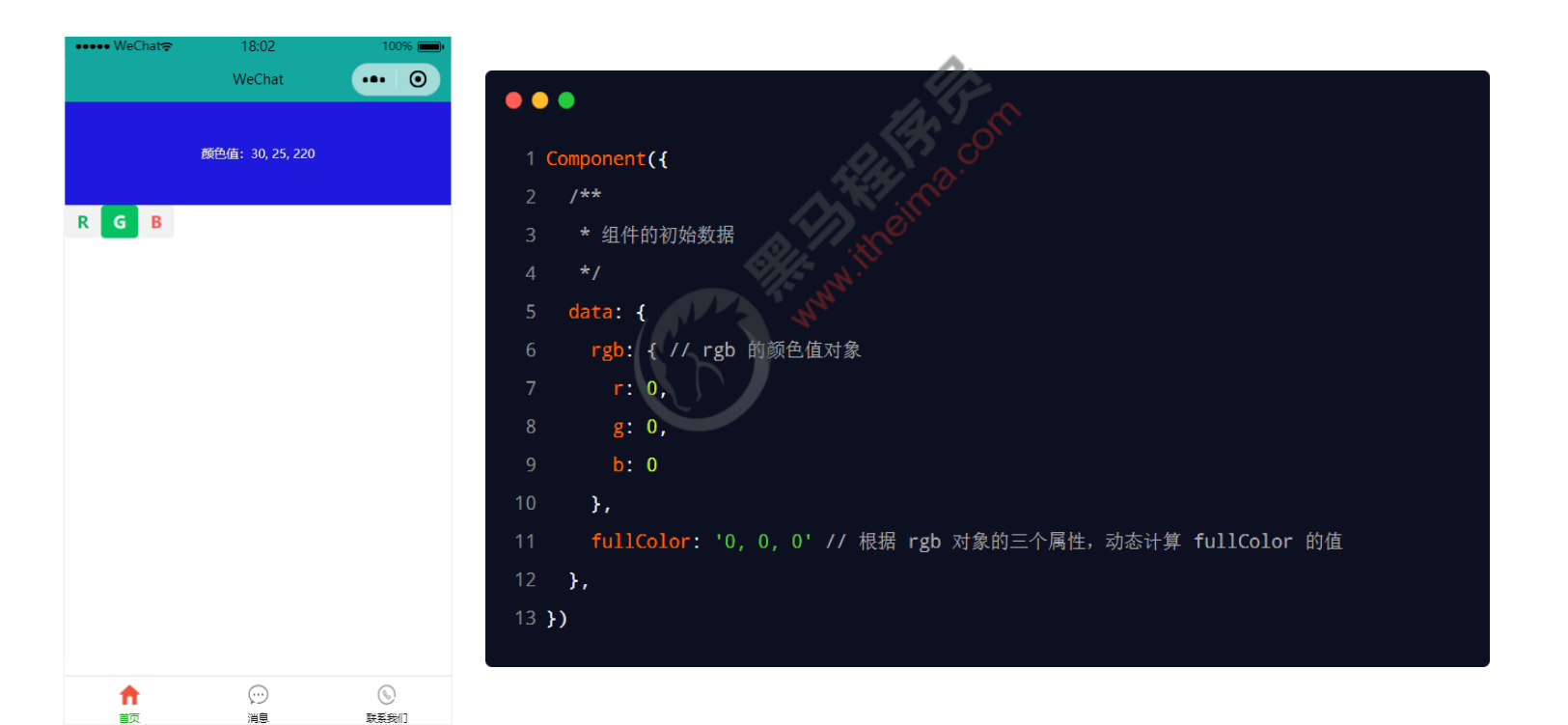
2. 渲染 UI 结构
结构:
1 | |
样式:
1 | |
3. 定义 button 的事件处理函数
1 | |
4. 监听对象中指定属性的变化
1 | |
5. 监听对象中所有属性的变化
如果某个对象中需要被监听的属性太多,为了方便,可以使用通配符 ** 来监听对象中所有属性的变化,示例
代码如下:
1 | |
自定义组件 - 纯数据字段
1.什么是纯数据字段
概念:纯数据字段指的是那些不用于界面渲染的 data 字段。
应用场景:例如有些情况下,某些 data 中的字段既不会展示在界面上,也不会传递给其他组件,仅仅在当前
组件内部使用。带有这种特性的 data 字段适合被设置为纯数据字段。
好处:纯数据字段有助于提升页面更新的性能。
2. 使用规则
在 Component 构造器的 options 节点中,指定 pureDataPattern 为一个正则表达式,字段名符合这个正则
表达式的字段将成为纯数据字段,示例代码如下:
1 | |
3. 使用纯数据字段改造数据监听器案例
1 | |
自定义组件 - 组件的生命周期
1.组件全部的生命周期函数
小程序组件可用的全部生命周期如下表所示:
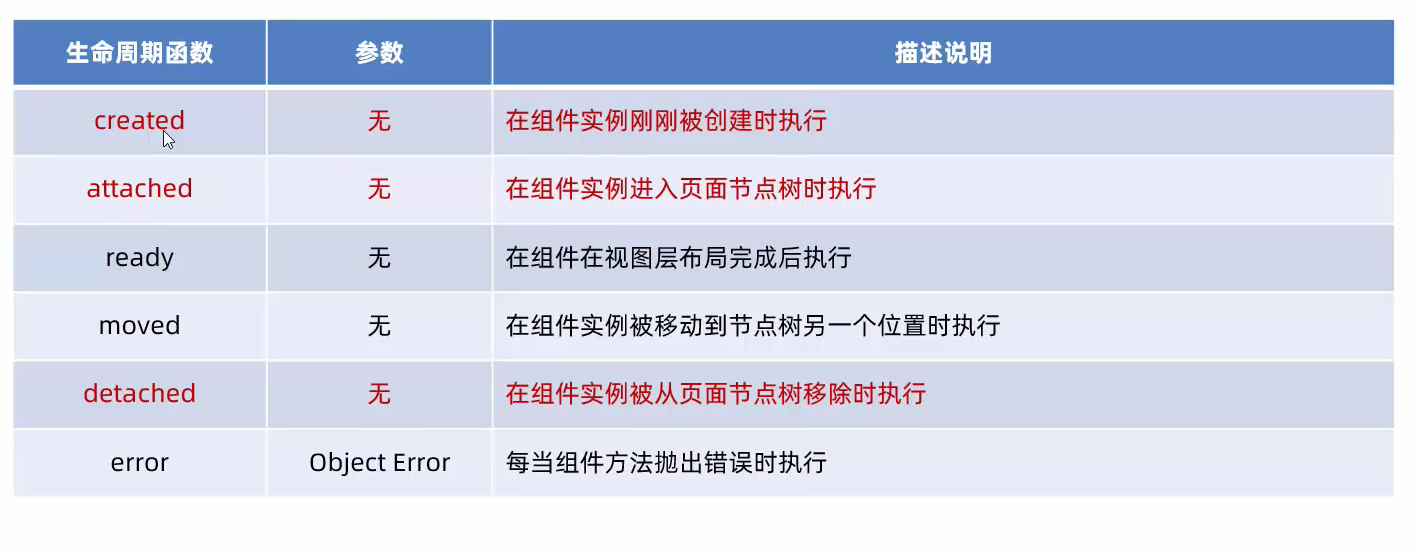
2. 组件主要的生命周期函数
在小程序组件中,最重要的生命周期函数有 3 个,分别是 created、attached、detached。它们各自的特点
如下:
① 组件实例刚被创建好的时候,created 生命周期函数会被触发
⚫ 此时还不能调用 setData
⚫ 通常在这个生命周期函数中,只应该用于给组件的 this 添加一些自定义的属性字段
② 在组件完全初始化完毕、进入页面节点树后, attached 生命周期函数会被触发
⚫ 此时, this.data 已被初始化完毕
⚫ 这个生命周期很有用,绝大多数初始化的工作可以在这个时机进行(例如发请求获取初始数据)
③ 在组件离开页面节点树后, detached 生命周期函数会被触发
⚫ 退出一个页面时,会触发页面内每个自定义组件的 detached 生命周期函数
⚫ 此时适合做一些清理性质的工作
3. lifetimes 节点
在小程序组件中,生命周期函数可以直接定义在 Component 构造器的第一级参数中,可以在 lifetimes 字段
内进行声明(这是推荐的方式,其优先级最高)。示例代码如下
1 | |
自定义组件 - 组件所在页面的生命周期
1.什么是组件所在页面的生命周期
有时,自定义组件的行为依赖于页面状态的变化,此时就需要用到组件所在页面的生命周期。
例如:每当触发页面的 show 生命周期函数的时候,我们希望能够重新生成一个随机的 RGB 颜色值。
在自定义组件中,组件所在页面的生命周期函数有如下 3 个,分别是:
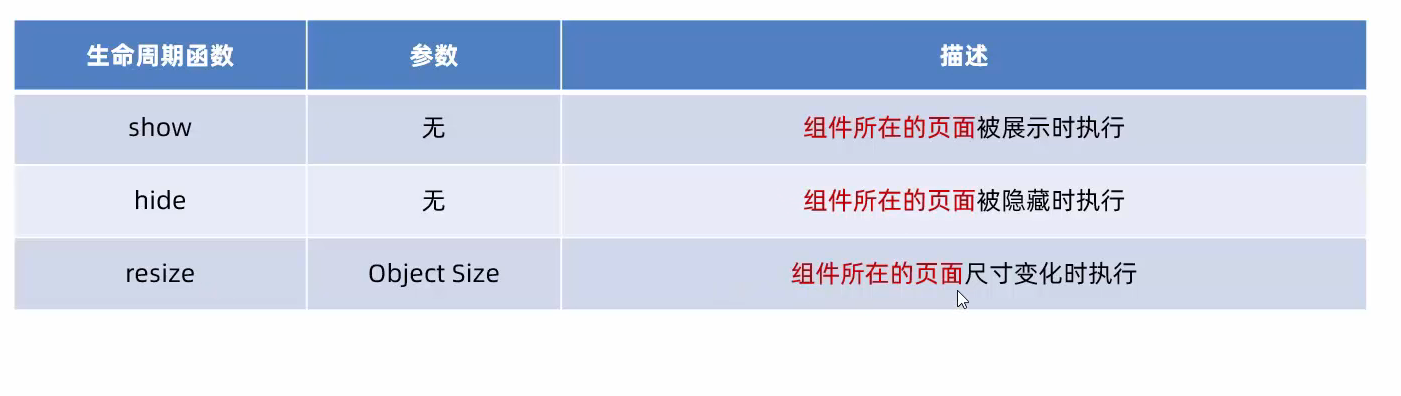
2. pageLifetimes 节点
组件所在页面的生命周期函数,需要定义在 pageLifetimes 节点中,示例代码如下:
1 | |
3.生成随机的 RGB 颜色值
1 | |
自定义组件 - 插槽
1.什么是插槽
在自定义组件的 wxml 结构中,可以提供一个
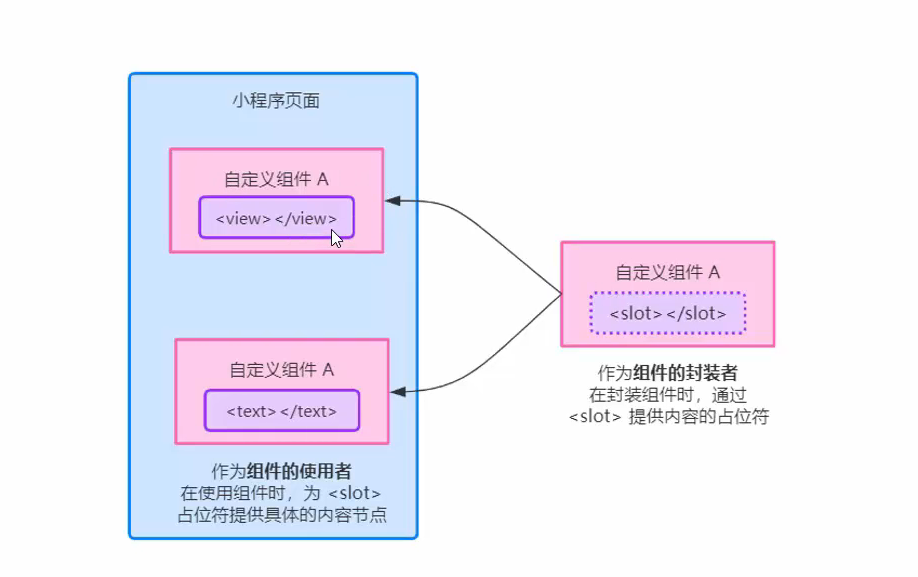
2. 单个插槽
在小程序中,默认每个自定义组件中只允许使用一个
1 | |
3.启用多个插槽
在小程序的自定义组件中,需要使用多
示例代码如下:
1 | |
4.定义多个插槽
可以在组件的 .wxml 中使用多个
1 | |
5. 使用多个插槽
在使用带有多个插槽的自定义组件时,需要用 slot 属性来将节点插入到不同的
1 | |
自定义组件 - 父子组件之间的通信
1. 父子组件之间通信的 3 种方式
① 属性绑定
⚫ 用于父组件向子组件的指定属性设置数据,仅能设置 JSON 兼容的数据
② 事件绑定
⚫ 用于子组件向父组件传递数据,可以传递任意数据
③ 获取组件实例
⚫ 父组件还可以通过 this.selectComponent() 获取子组件实例对象
⚫ 这样就可以直接访问子组件的任意数据和方法
2. 属性绑定
属性绑定用于实现父向子传值,而且只能传递普通类型的数据,无法将方法传递给子组件。父组件的示例代码
如下:
1 | |
子组件在 properties 节点中声明对应的属性并使用。示例代码如下:
1 | |
3. 事件绑定
事件绑定用于实现子向父传值,可以传递任何类型的数据。使用步骤如下:
① 在父组件的 js 中,定义一个函数,这个函数即将通过自定义事件的形式,传递给子组件
② 在父组件的 wxml 中,通过自定义事件的形式,将步骤 1 中定义的函数引用,传递给子组件
③ 在子组件的 js 中,通过调用 this.triggerEvent(‘自定义事件名称’, { /* 参数对象 */ }) ,将数据发送到父组件
④ 在父组件的 js 中,通过 e.detail 获取到子组件传递过来的数据
步骤1:在父组件的 js 中,定义一个函数,这个函数即将通过自定义事件的形式,传递给子组件。
1 | |
步骤2:在父组件的 wxml 中,通过自定义事件的形式,将步骤 1 中定义的函数引用,传递给子组件。
1 | |
步骤3:在子组件的 js 中,通过调用 this.triggerEvent(‘自定义事件名称’, { /* 参数对象 */ }) ,将数据发送到父组件。
1 | |
步骤4:在父组件的 js 中,通过 e.detail 获取到子组件传递过来的数据。
1 | |
4. 获取组件实例(没太懂2022.4.23)
可在父组件里调用 this.selectComponent(“id或class选择器”) ,获取子组件的实例对象,从而直接访问子组
件的任意数据和方法。调用时需要传入一个选择器,例如 this.selectComponent(“.my-component”)。
1 | |
自定义组件 - behaviors
1.什么是 behaviors
behaviors 是小程序中,用于实现组件间代码共享的特性,类似于 Vue.js 中的 “mixins”。
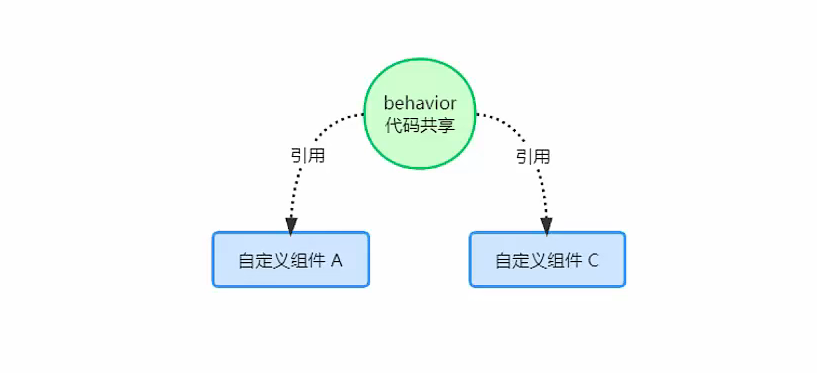
2.behaviors 的工作方式
每个 behavior 可以包含一组属性、数据、生命周期函数和方法。组件引用它时,它的属性、数据和方法会被
合并到组件中。
每个组件可以引用多个 behavior,behavior 也可以引用其它 behavior。
3.创建 behavior
调用 Behavior(Object object) 方法即可创建一个共享的 behavior 实例对象,供所有的组件使用:
1 | |
4. 导入并使用 behavior
在组件中,使用 require() 方法导入需要的 behavior,挂载后即可访问 behavior 中的数据或方法,示例代码
如下:
1 | |
5. behavior 中所有可用的节点
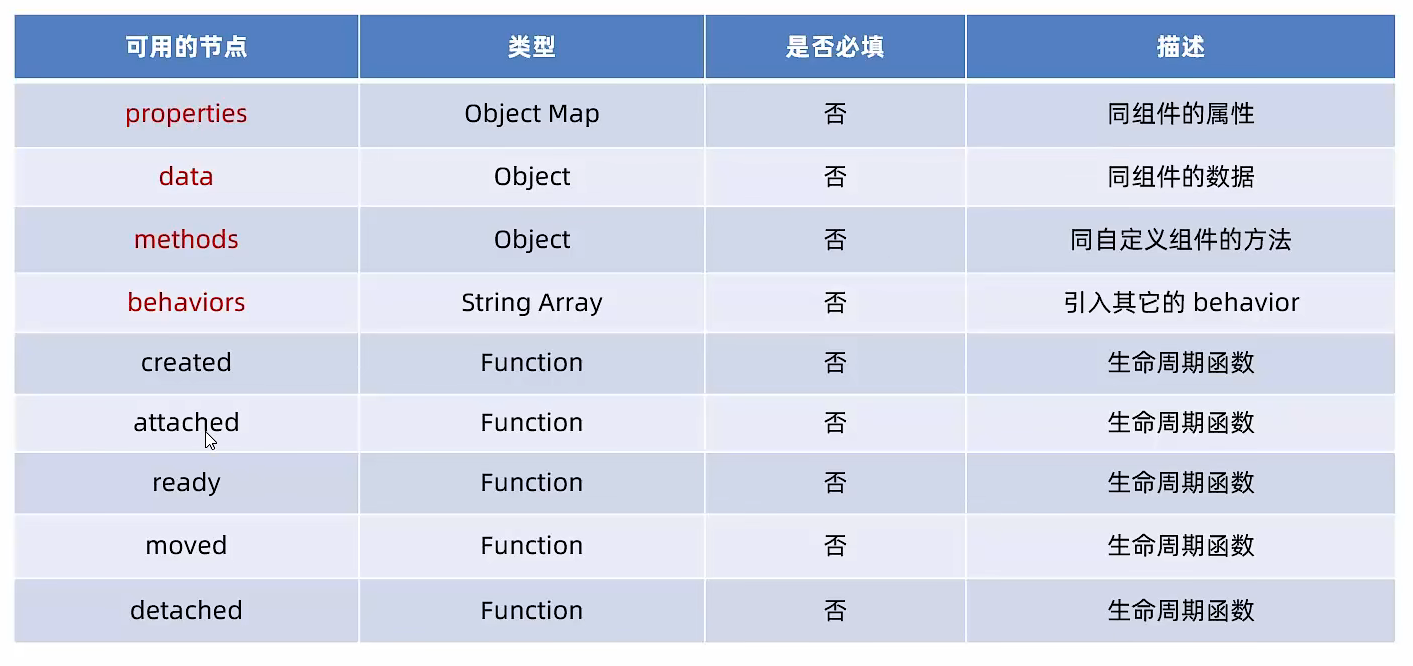
6. 同名字段的覆盖和组合规则*
组件和它引用的 behavior 中可以包含同名的字段,此时可以参考如下 3 种同名时的处理规则:
① 同名的数据字段 (data)
② 同名的属性 (properties) 或方法 (methods)
③ 同名的生命周期函数
关于详细的覆盖和组合规则,大家可以参考微信小程序官方文档给出的说明:
https://developers.weixin.qq.com/miniprogram/dev/framework/custom-component/behaviors.html
使用 npm 包
使用 npm 包—Vant Weapp
小程序对 npm 的支持与限制
目前,小程序中已经支持使用 npm 安装第三方包,从而来提高小程序的开发效率。但是,在小程序中使用
npm 包有如下 3 个限制:
① 不支持依赖于 Node.js 内置库的包
② 不支持依赖于浏览器内置对象的包
③ 不支持依赖于 C++ 插件的包
总结:虽然 npm 上的包有千千万,但是能供小程序使用的包却“为数不多”。
什么是 Vant Weapp
Vant Weapp 是有赞前端团队开源的一套小程序 UI 组件库,助力开发者快速搭建小程序应用。它所使用的是
MIT 开源许可协议,对商业使用比较友好。
官方文档地址 https://youzan.github.io/vant-weapp
2. 安装 Vant 组件库
在小程序项目中,安装 Vant 组件库主要分为如下 3 步:
① 通过 npm 安装(建议指定版本为@1.3.3)
② 构建 npm 包
③ 修改 app.json
详细的操作步骤,大家可以参考 Vant 官方提供的快速上手教程:
https://youzan.github.io/vant-weapp/#/quickstart#an-zhuang
3. 使用 Vant 组件
安装完 Vant 组件库之后,可以在 app.json 的 usingComponents 节点中引入需要的组件,即可在 wxml 中
直接使用组件。示例代码如下:
1 | |
4. 定制全局主题样式
Vant Weapp 使用 CSS 变量来实现定制主题。 关于 CSS 变量的基本用法,请参考 MDN 文档:
https://developer.mozilla.org/zh-CN/docs/Web/CSS/Using_CSS_custom_properties
5.定制全局主题样式
在 app.wxss 中,写入 CSS 变量,即可对全局生效:
1 | |
所有可用的颜色变量,请参考 Vant 官方提供的配置文件:
https://github.com/youzan/vant-weapp/blob/dev/packages/common/style/var.less
使用 npm 包 - API Promise化
1.基于回调函数的异步 API 的缺点
默认情况下,小程序官方提供的异步 API 都是基于回调函数实现的,例如,网络请求的 API 需要按照如下的方
式调用:
1 | |
缺点:容易造成回调地狱的问题,代码的可读性、维护性差!
2. 什么是 API Promise 化
API Promise化,指的是通过额外的配置,将官方提供的、基于回调函数的异步 API,升级改造为基于
Promise 的异步 API,从而提高代码的可读性、维护性,避免回调地狱的问题。
3. 实现 API Promise 化
在小程序中,实现 API Promise 化主要依赖于 miniprogram-api-promise 这个第三方的 npm 包。它的安装
和使用步骤如下:
命令行安装命令:
1 | |
使用:
1 | |
4. 调用 Promise 化之后的异步 API
1 | |
全局数据共享
1. 什么是全局数据共享
全局数据共享(又叫做:状态管理)是为了解决组件之间数据共享的问题。
开发中常用的全局数据共享方案有:Vuex、Redux、MobX 等。
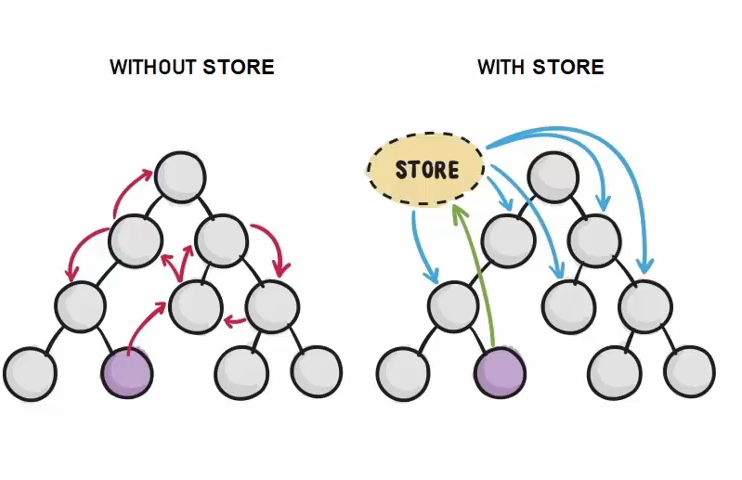
2. 小程序中的全局数据共享方案
在小程序中,可使用 mobx-miniprogram 配合 mobx-miniprogram-bindings 实现全局数据共享。其中:
mobx-miniprogram 用来创建 Store 实例对象
mobx-miniprogram-bindings 用来把 Store 中的共享数据或方法,绑定到组件或页面中使用
全局数据共享 - MobX
1. 安装 MobX 相关的包
在项目中运行如下的命令,安装 MobX 相关的包:
1 | |
注意:MobX 相关的包安装完毕之后,记得重新构建 npm。
2. 创建 MobX 的 Store 实例
1 | |
3. 将 Store 中的成员绑定到页面中
页面的JS文件
1 | |
4.在页面使用store的成员
页面结构:
1 | |
js函数方法:
1 | |
5.将 Store 中的成员绑定到组件中
1 | |
6. 在组件中使用 Store 中的成员
结构:
1 | |
处理函数:
1 | |
分包
分包-基础概念
1.什么是分包
分包指的是把一个完整的小程序项目,按照需求划分为不同的子包,在构建时打包成不同的分包,用户在使用时按需进行加载。
2. 分包的好处
对小程序进行分包的好处主要有以下两点:
可以优化小程序首次启动的下载时间
在多团队共同开发时可以更好的解耦协作
3.分包前项目的构成
分包前,小程序项目中所有的页面和资源都被打包到了一起,导致整个项目体积过大,影响小程序首次启动的下载时间。
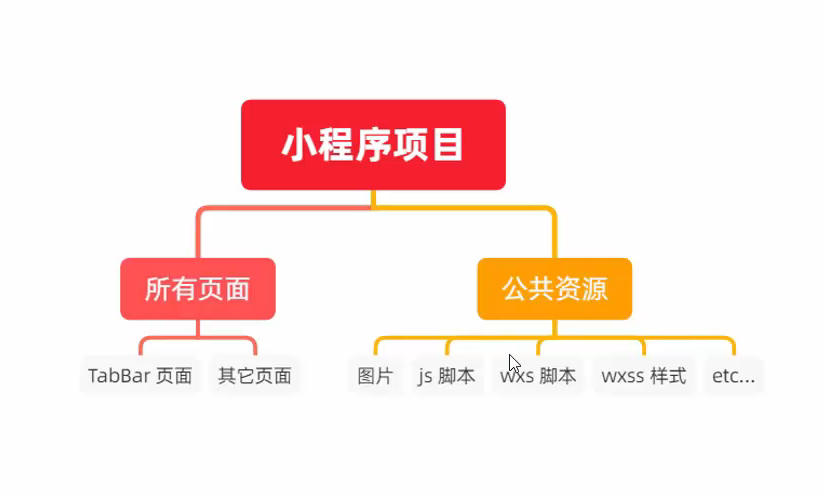
4.分包后项目的构成
分包后,小程序项目由 1 个主包 + 多个分包组成:
主包:一般只包含项目的启动页面或 TabBar 页面、以及所有分包都需要用到的一些公共资源
分包:只包含和当前分包有关的页面和私有资源
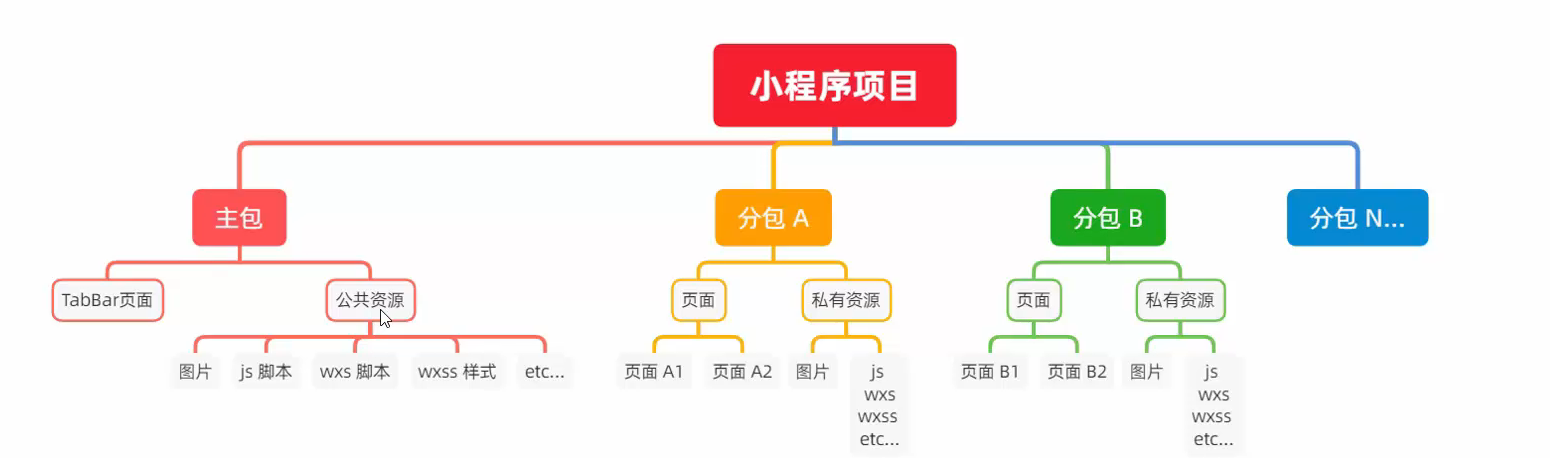
5. 分包的加载规则
① 在小程序启动时,默认会下载主包并启动主包内页面
tabBar 页面需要放到主包中
② 当用户进入分包内某个页面时,客户端会把对应分包下载下来,下载完成后再进行展示
非 tabBar 页面可以按照功能的不同,划分为不同的分包之后,进行按需下载
6. 分包的体积限制
目前,小程序分包的大小有以下两个限制:
整个小程序所有分包大小不超过 16M(主包 + 所有分包)
单个分包/主包大小不能超过 2M
分包 - 使用分包
1.配置方法
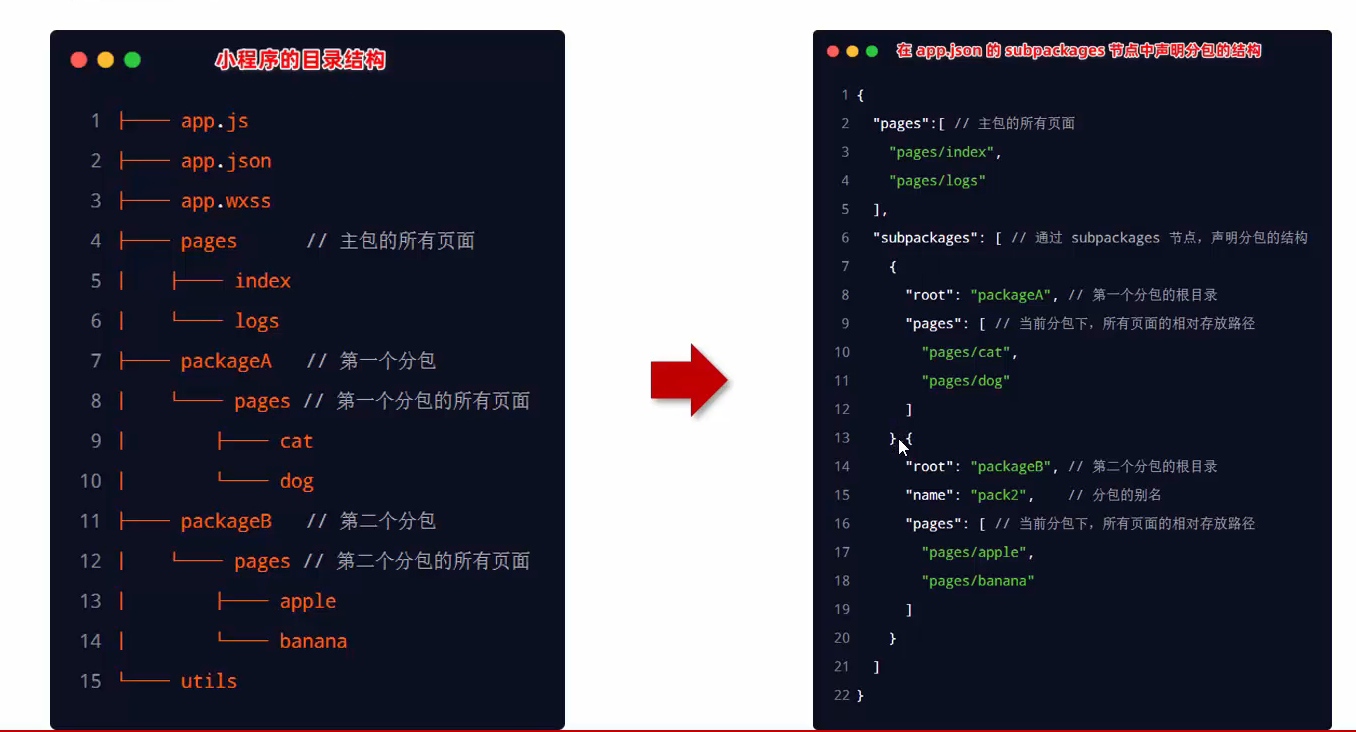
2.打包原则
① 小程序会按 subpackages 的配置进行分包,subpackages 之外的目录将被打包到主包中
② 主包也可以有自己的 pages(即最外层的 pages 字段)
③ tabBar 页面必须在主包内
④ 分包之间不能互相嵌套
3.引用原则
① 主包无法引用分包内的私有资源
② 分包之间不能相互引用私有资源
③ 分包可以引用主包内的公共资源
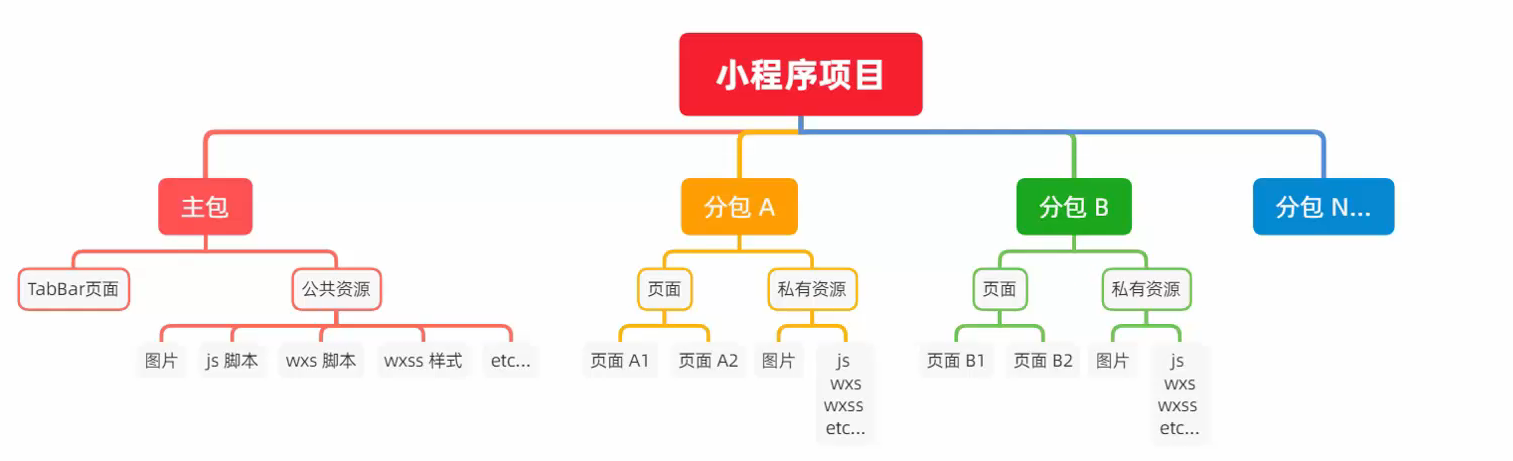
分包-独立分包
1. 什么是独立分包
独立分包本质上也是分包,只不过它比较特殊,可以独立于主包和其他分包而单独运行。
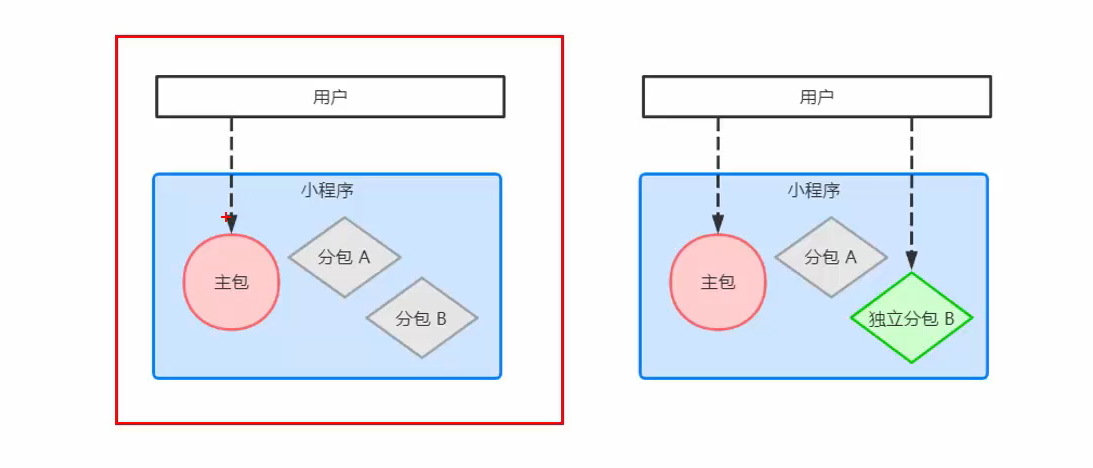
2. 独立分包和普通分包的区别
最主要的区别:是否依赖于主包才能运行
普通分包必须依赖于主包才能运行
独立分包可以在不下载主包的情况下,独立运行
3. 独立分包的应用场景
开发者可以按需,将某些具有一定功能独立性的页面配置到独立分包中。原因如下:
当小程序从普通的分包页面启动时,需要首先下载主包
而独立分包不依赖主包即可运行,可以很大程度上提升分包页面的启动速度
注意:一个小程序中可以有多个独立分包。
4. 独立分包的配置方法
在分包配置里加入
1 | |
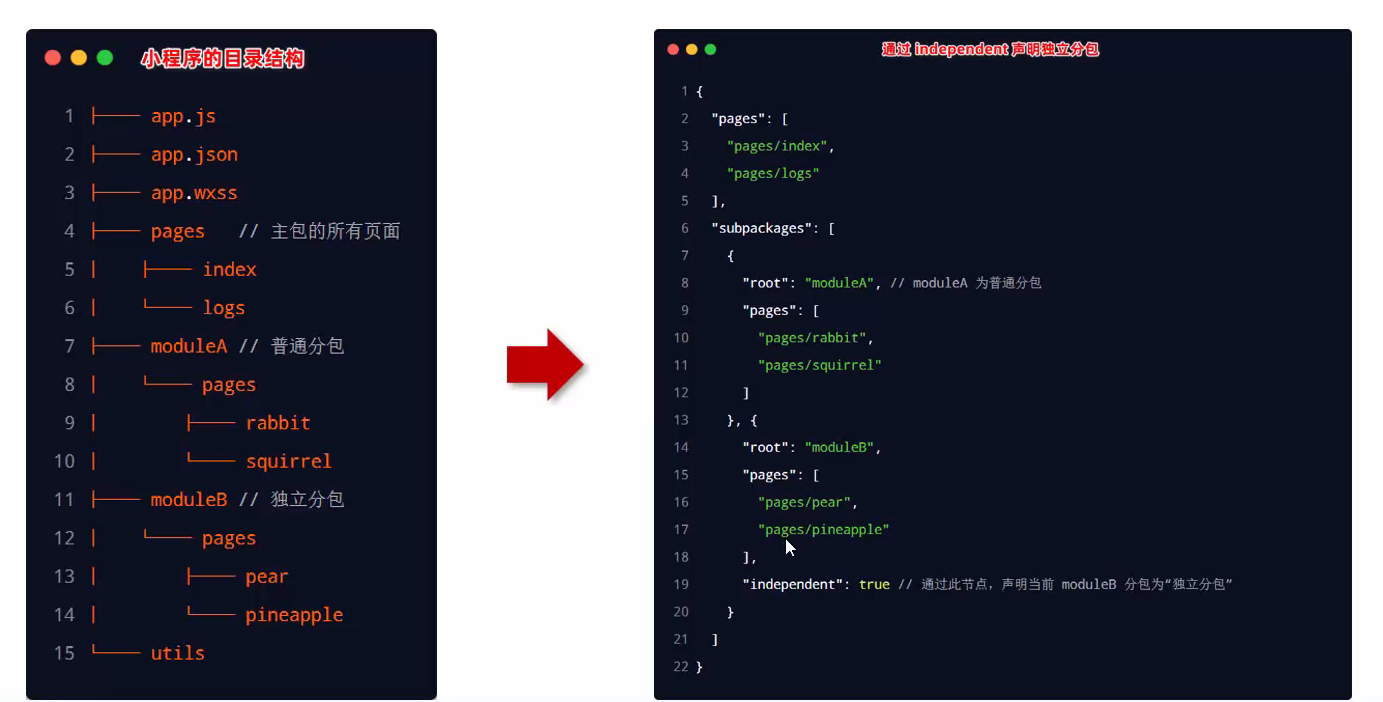
5. 引用原则
独立分包和普通分包以及主包之间,是相互隔绝的,不能相互引用彼此的资源!例如:
① 主包无法引用独立分包内的私有资源
② 独立分包之间,不能相互引用私有资源
③ 独立分包和普通分包之间,不能相互引用私有资源
④ 特别注意:独立分包中不能引用主包内的公共资源
分包 - 分包预下载
1. 什么是分包预下载
分包预下载指的是:在进入小程序的某个页面时,由框架自动预下载可能需要的分包,从而提升进入后续分包
页面时的启动速度。
2. 配置分包的预下载
预下载分包的行为,会在进入指定的页面时触发。在 app.json 中,使用 preloadRule 节点定义分包的预下载
规则,示例代码如下:
1 | |
3. 分包预下载的限制
同一个分包中的页面享有共同的预下载大小限额 2M,例如:
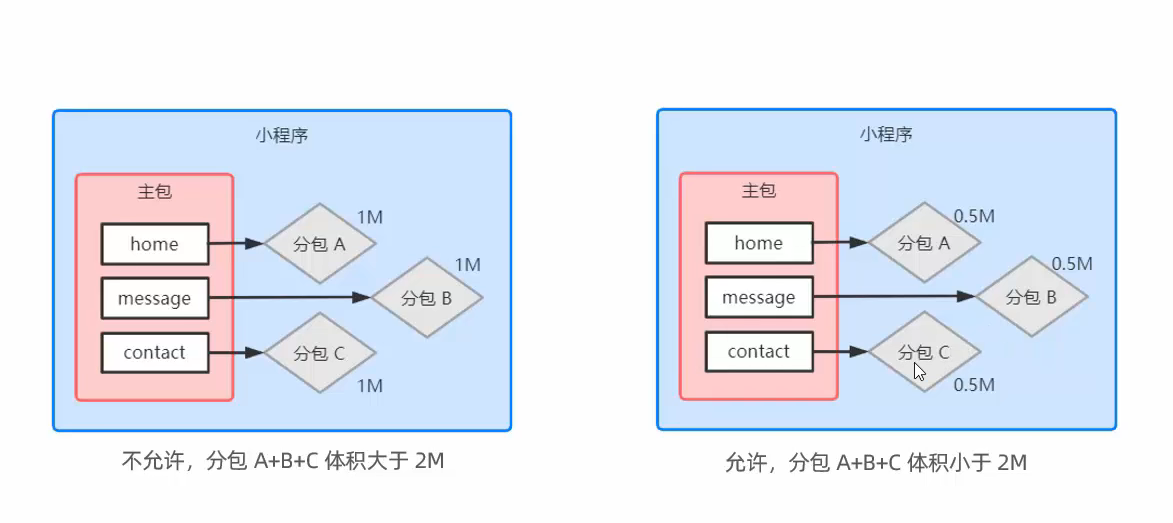
案例 - 自定义 tabBar
1.案例效果
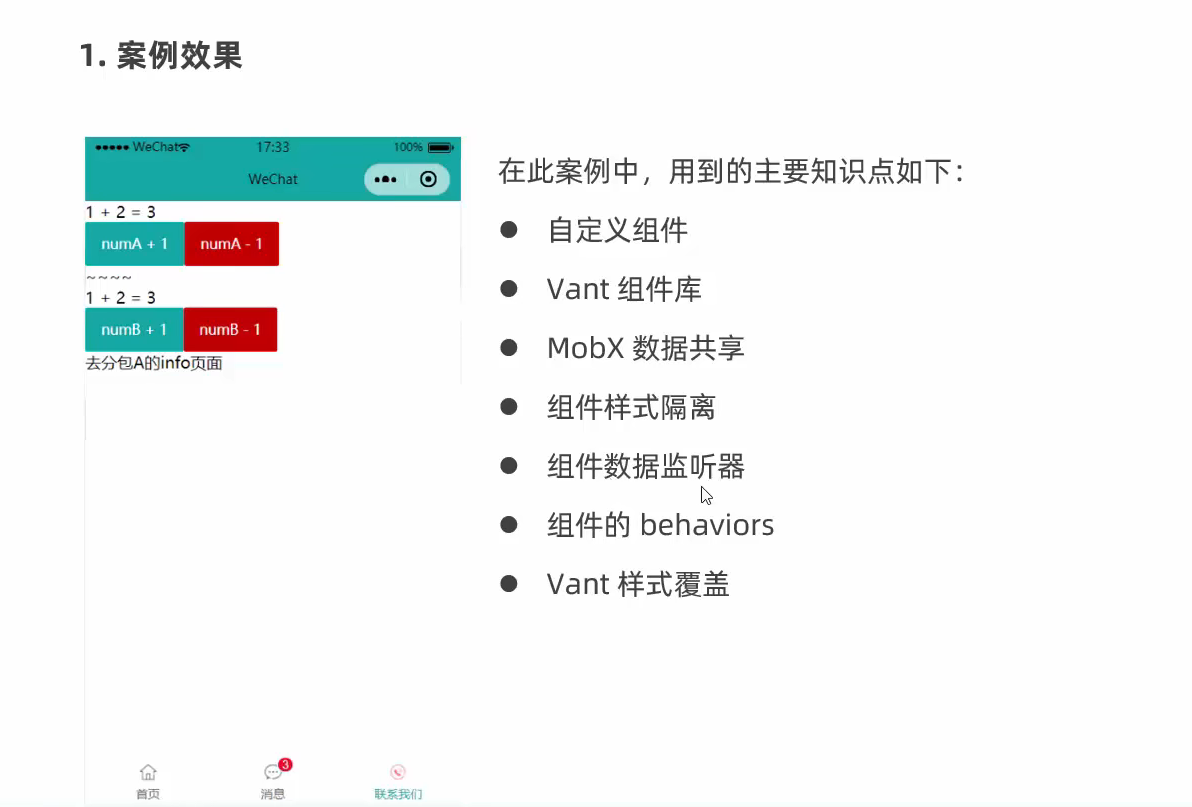
自定义tabBar
使用流程
1. 配置信息
- 在
app.json中的tabBar项指定custom字段,同时其余tabBar相关配置也补充完整。 - 所有 tab 页的 json 里需声明
usingComponents项,也可以在app.json全局开启。
示例:
1 | |
2. 添加 tabBar 代码文件
在代码根目录下添加入口文件:
1 | |
######3. 编写 tabBar 代码
用自定义组件的方式编写即可,该自定义组件完全接管 tabBar 的渲染。另外,自定义组件新增 getTabBar 接口,可获取当前页面下的自定义 tabBar 组件实例。